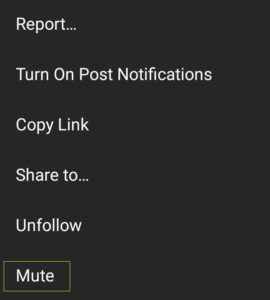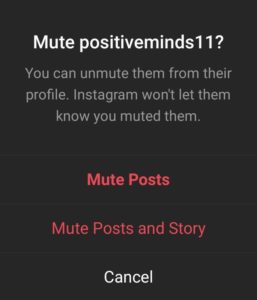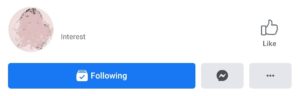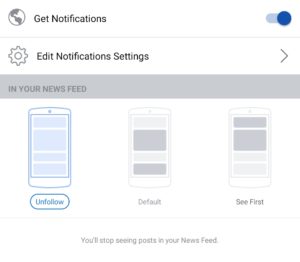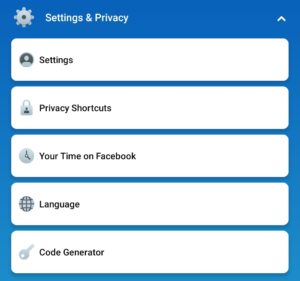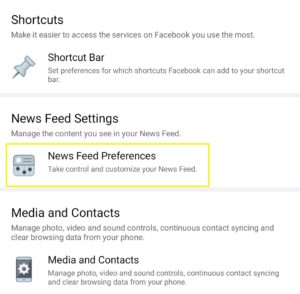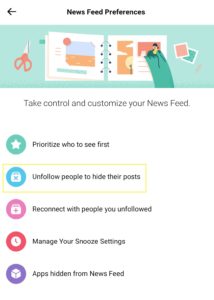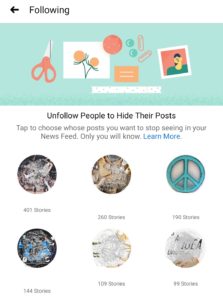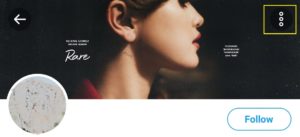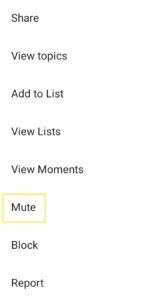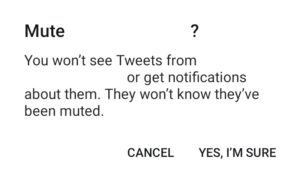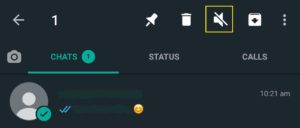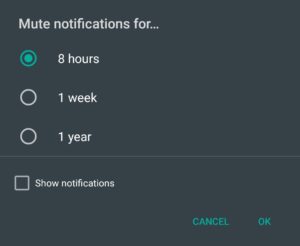Kimse sosyal medyada rahatsız edilmekten hoşlanmaz. Sosyal medyada insanları engellemek yerine susturmayı öğrenmek işte tam bu noktada işe yarar. İstenmeyen içeriği, rahatsız edici kullanıcıya sizi rahatsız ettiklerini bildirmeden ortadan kaldırabilirsiniz.
 İlgili Facebook gizlice güvenilirliğinizi derecelendiriyor Hayır, paranoyak olmuyorsunuz, telefonunuz gerçekten sizi dinliyor Bu sohbet robotu, bir sonraki gönderinizin başarısını tahmin ederek Instagram'da ünlü olmanıza yardımcı olabilir
İlgili Facebook gizlice güvenilirliğinizi derecelendiriyor Hayır, paranoyak olmuyorsunuz, telefonunuz gerçekten sizi dinliyor Bu sohbet robotu, bir sonraki gönderinizin başarısını tahmin ederek Instagram'da ünlü olmanıza yardımcı olabilir Sorun şu ki, birini sessize almak her zaman onları engellemek kadar kolay olmuyor. Her sosyal medya ağının ayrıca birisini çevrimiçi olarak susturmak veya engellemek için kendi kuralları ve yöntemleri vardır, bu nedenle her şey neyin en iyi olduğunu ve nerede işe yaradığını öğrenmekle ilgilidir.
Instagram, Facebook, Twitter ve daha fazlasında birini nasıl sessize alacağınız aşağıda açıklanmıştır.
Instagram'da Birisi Nasıl Sessize Alınır

Instagram, profilleri, gönderileri ve hikayeleri sessize almak için bir Sessiz düğmesi tanıttı. Henüz herkesin bu yayın tabanlı sessize alma seçeneğine erişimi olmamasına rağmen – Instagram, iOS ve Android'de kullanıma sunmaya devam ediyor – yakında tüm kullanıcılar tarafından kullanılabilir olacak, bu yüzden onu nasıl kullanacağınızı da öğrenebilirsiniz.
Instagram Gönderileri Nasıl Sessize Alınır
- Her gönderide üç nokta (…) düğmesini göreceksiniz, ona dokunun.

- Artık Rapor, Göm ve Sessiz gibi çeşitli seçenekler sunuluyor.
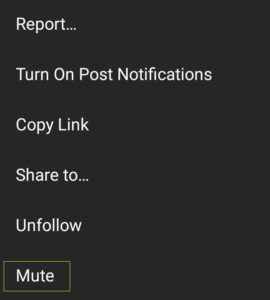
- Sesi Kapat'a dokunun.
- Gönderilerin Sesini Kapat veya "Gönderilerin ve Hikayenin Sesini Kapat"ı seçin. Bu seçenek, yine üç nokta düğmesine basılarak kullanıcı profilleri aracılığıyla da kullanılabilir.
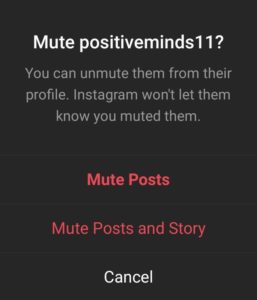
Instagram Hikayeleri Nasıl Sessize Alınır
- Instagram'ın kullanıcı tarafından oluşturulan Hikayelerini sessize almak için kişinin profil resmine uzun basın.
- Bu, kullanıcıyı ve en başta görmek istemediğiniz tüm hikayeleri sessize alma seçeneğini ortaya çıkarır.
Diğer kullanıcıların Hikayeleri, akışınızın sonunda, onları izlemeyi veya isterseniz sesini açmayı seçebileceğiniz yerde görünür. Kullanıcıların Instagram Hikayelerini kimlerin görüntülediğini görebileceğini unutmayın. Birisi bir süredir içeriklerini izlemediğinizi fark ederse size bunu sorabilir.
Facebook'ta Birisi Nasıl Sessize Alınır

Facebook haber kaynağınız aşırı paylaşımcılar, oyun davetleri ve öfkeli rantlarla dolu mu? Neyse ki bu sıkıntıları susturmanın birden fazla yolu var ve başlatması gerçekten çok kolay.
- Bir profili veya sayfayı ziyaret edin ve Takip Et'e tıklayın (Facebook'un web sitesinde) veya Daha Fazla'ya (Facebook uygulamasında) dokunun.
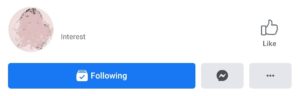
- "Takip etmeyi bırak"ı seçin.
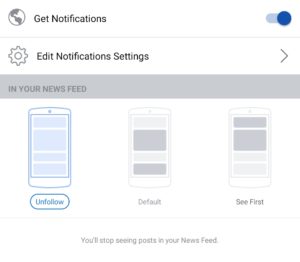
- Ayrıca bir gönderideki üç noktalı menüyü tıklayıp "Gönderiyi gizle"yi seçerek haber akışınızdaki kullanıcıları takibi bırakabilirsiniz. "30 gün ertele" veya "Takip etmeyi bırak".

Ayrıca, bir kişiyi takibi bırakabilir veya doğrudan zaman tünelinizden 30 gün boyunca erteleyebilirsiniz. Sizi rahatsız eden herkesi hatırlamak zor olabileceğinden, bu seçenek Haber Kaynağınızda gezinirken insanları sessize almayı kolaylaştırır.
Gönderilerindeki üç noktalı menü simgesine dokunun ve mevcut birçok seçenekten birini seçin. Onaylama seçeneğini seçin ve orijinal posterle birlikte gönderi zaman tünelinizden kaybolacaktır.

Feed'inizdeki Kişileri ve Sayfaları Toplu Takibi Nasıl Bırakırsınız?
Feed'inizi toplu olarak yönetmek için; mavi başlıktaki aşağı oku bulun veya mobil cihazlarda üç satırlı menüye dokunun.
- Mobil cihazlarda Ayarlar ve Gizlilik'e gidin ve ardından Ayarlar'ı seçin.
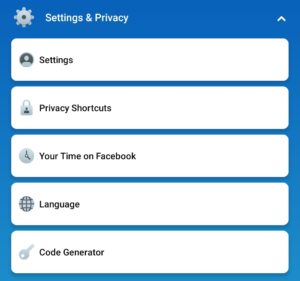
- Hem web'de hem de mobilde "Haber Kaynağı Tercihleri"ni seçin.
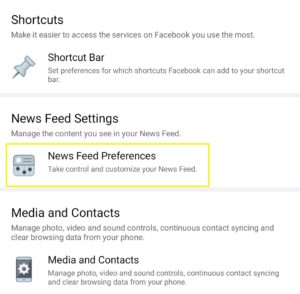
- Şimdi "Gönderilerini gizlemek için insanları takip etmeyi bırak"ı seçin.
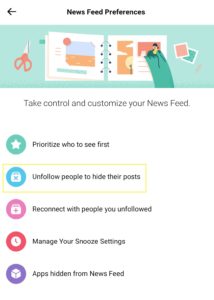
- Aşağı kaydırın ve haber akışınızdan çıkarmak istediğiniz kişilere ve hesaplara dokunun.
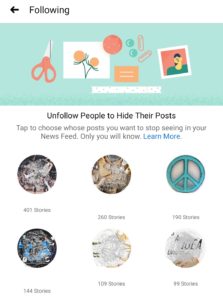
Feed'inizdeki Fotoğraf Albümlerini Nasıl Engellersiniz?
Bebek fotoğrafları, tatil fotoğrafları veya düğün sezonu özçekimleri gibi albümlerin akışınıza girmesini de engelleyebilirsiniz.
- Rahatsız edici fotoğraf albümünün üç noktalı menüsünü tıklayın
- "Albümü takip etmeyi bırak"ı seçin
- işte
Facebook'ta Engellenip Engellenmediğinizi Nasıl Öğrenirsiniz?
Birinin sizi Facebook'ta engellediğini düşünüyorsanız, kesin olarak öğrenmenin üç yolu vardır.
- Oturum açmış durumdayken kullanıcı için bir arama yapın - arama sonuçlarında görünmüyorsa oturumu kapatın ve tekrar arayın. Sihirli bir şekilde ortaya çıkarlarsa, engellenmişsiniz demektir.
- Kullanıcıdan bir yorum veya mesaj bulun. Sizi engelleyen veya profilini başka bir şekilde erişilemez hale getiren herkes koyu siyah renkte görünecek ve adlarına tıklayamazsınız.
- Facebook'un, kullanıcıların hem Messenger'da hem de Facebook'ta insanları ayrı ayrı engellemesine izin verdiğini unutmayın, bu nedenle bir mesaj gönderin. Bir açılır pencere yanıtlayamayacağınız konusunda uyarırsa veya kullanıcı müsait değilse, muhtemelen Facebook'un mesajlaşma platformunda da engellenmişsinizdir.
Facebook Messenger'da Birisi Nasıl Sessize Alınır

Sosyal ağında olduğu gibi, Facebook da Messenger'da can sıkıcı insanları susturmayı benzer şekilde kolaylaştırıyor.
Masaüstünde Messenger Sohbetlerini Sessize Al
- geveze arkadaşından bir mesaj aç
- dişli simgesini tıklayın
- “Mesajları Yoksay” veya “Konuşmayı Sessize Al” arasında seçim yapın
Mobilde Messenger Sohbetlerini Sessize Al
- Bir konuşmada "i" bilgi düğmesine dokunun
- Tüm mesajları Mesaj İstekleri gelen kutusuna taşıyan “Mesajları Yoksay” seçeneğine tıklayın. Alternatif olarak, Bildirimler | Dilsiz konuşma
- Son olarak, kişinizin ne kadar süreyle sessize alınacağını belirleyin – 15 dakikadan sonsuza kadar
Twitter'da Birisi Nasıl Sessize Alınır

Rahatsız edici Twitter kullanıcılarını zaman tünelinizden silmenin iki yöntemi vardır. Bir yöntem, profillerini ziyaret etmeyi ve toptan engellemeyi içerir, diğerine tweet'lerinden herhangi birinden erişilebilir ve bunun yerine belirli içerik türlerini kaldırmanıza izin verir - can sıkıcı markalı mesajları engellemek için mükemmeldir.
Twitter'da Hesaplar Nasıl Sessize Alınır
- Kullanıcının profil sayfasını ziyaret edin ve adının yanındaki üç noktalı menü düğmesini tıklayın.
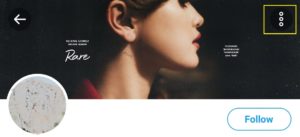
- Bu, Mute dahil seçenekleri ortaya çıkarır.
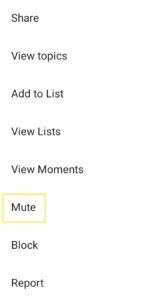
- Sessiz'e tıklayın ve işlemi onaylayın.
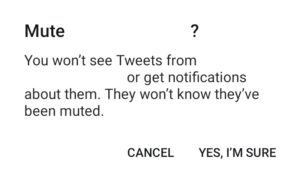
Tweet Nasıl Sessize Alınır
- Tek bir tweet'te, tweet'in sağ üst köşesindeki oka tıklayın
- Bu, '@kullanıcı adının sesini kapat' seçeneğini ve başka bir seçeneği belirlemenizi sağlar: 'Bu Tweeti beğenmedim'
- Bunu seçmek, Twitter'ın algoritmalarına gelecekte benzer gönderileri engelleme talimatı veren bir 'beğenmeme' düğmesi görevi görür.
Sessiz Twitter hesaplarını nasıl görebilirim?
- Susturduğunuz tüm hesapları görmek için "Ayarlar ve gizlilik"i ziyaret edin ve ardından "Gizlilik ve güvenlik"i tıklayın.
- Güvenlik bölümüne gidin ve "Sessiz hesaplar"ı seçin
- Burada ayrıca profilleri aracılığıyla kişilerin sesini açabilirsiniz.
Belirli Kelimelerin, İfadelerin ve Hashtag'lerin Susturulması
Belirli kelimeleri zaman tünelinizden yasaklamak istiyorsanız "Ayarlar ve gizlilik"e gidin veya mobilde Bildirimler sekmenize gidin ve dişli simgesine dokunun ve "Sessiz kelimeler"i tıklayın. Şimdi bir daha asla görmek istemediğin kelimeleri ekle.
WhatsApp'ta Birisi Nasıl Sessize Alınır

Günün her saatinde ping yapan kabadayı WhatsApp grup sohbetlerinden ve özel mesajlardan bıktınız mı? Onları susturmanın bir yolu var, bize daha sonra teşekkür edebilirsin.
- Onları susturmak için herhangi bir mesaja veya grup sohbetine ilerleyin ve mesajı basılı tutun.
- Seçildikten sonra, ekranın üst kısmında engellenmiş bir hoparlör göreceksiniz. Hoparlörü tıklayın.
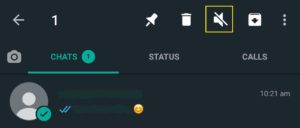
- Artık bildirimleri sekiz saat, bir hafta veya bir yıl boyunca sessize alma seçenekleriniz var.
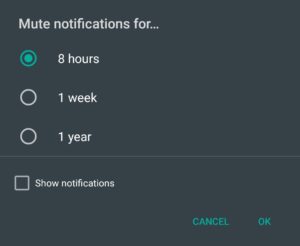
- Seçiminizi yapın ve ardından Tamam'a dokunun.
Ayrıca, bir mesajın içinden bildirimleri sessize alabilirsiniz, ekranın üst kısmındaki üç noktalı menüyü tıklayıp 'Bildirimleri sessize al' seçeneğini seçmeniz yeterlidir.
Snapchat'te Birisi Nasıl Sessize Alınır

Snapchat'in sessize alma sürümüne, susturmayı seçtiğiniz herhangi bir kullanıcı veya grup sohbetinden gelen bildirimleri engelleyen "Rahatsız Etmeyin" adı verilir.
Snapchat Zaman Çizelgesi'nden Nasıl Sessize Alınır
- Akışınıza dokunun, ardından arkadaşınızın Bitmoji'sini veya profil resmini basılı tutun
- Açılır kutu göründüğünde, Ayarlar'ı tıklayın.
- Ardından Rahatsız Etmeyin'e tıklayın. Seçenek, başarılı olduğunuzu belirtmek için "Bildirimleri Aç" olarak değişecektir.
Snapchat Mesajından Nasıl Sessize Alınır
- Arkadaşınızın mesajlarına tıklayın ve üç satırlı menü düğmesine basın
- Şimdi Rahatsız Etmeyin anahtarını Açık konumuna getirin
Feed'inizden Snapchat Hikayelerini Nasıl Sessize Alabilirsiniz?
- Arkadaşınızın mesajlarına tıklayın ve üç satırlı menü düğmesine basın
- Hikayeyi Sessize Al'ı seçin
Belirli Kullanıcıların Snapchat Hikayelerinizi Görmesini Nasıl Önlersiniz?
- Profil sayfanızdaki dişli çark simgesini tıklayın ve “Kim Yapabilir” başlıklı bölüme gidin.
- Ardından “Hikayemi Görüntüle” ye tıklayın
- Özel'i seçin ve Snapchat Hikayelerinizi kimlerin görebileceğine karar verin
YouTube'da Birini Nasıl Engellersiniz?

YouTube topluluğunun itibarı zayıf. Neyse ki Chrome için Toggle YouTube Comments uzantısı sizi hemen hemen her videonun yorumlar bölümünü tanımlayan anlamsız ve genellikle rahatsız edici gevezelikten korur.
Bu çok hoş geldiniz eklentisi, YouTube videolarındaki tüm yorumları otomatik olarak gizler ve bunları Yorumları Göster seçeneğiyle değiştirir. Hepsinden iyisi, sizi takip etmiyor ve YouTube tasarımına kusursuz bir şekilde uyuyor.
Quora'da İnsanlar Nasıl Sessize Alınır
Quora – internetin Soru-Cevap bölümü – bir bilgi çeşmesidir. Ancak, her şeyi bilen yüksek sesli kullanıcılardan haber almaktan bıktıysanız, onları susturmak kolaydır.
- Resmin yanında kişinin adını tıklayın
- Profillerine girdikten sonra, üç nokta (…) düğmesine basmak, o kullanıcıyı Sessize Al, Engelle veya Şikayet Et'i seçmenize olanak tanır.
- Uygun seçeneği seçin ve işte, gitti

Ayrıca Soru-Cevap kutusunun sağ köşesindeki “X” işaretini tıklayarak konu akışınızdan hikayeleri kaldırabilirsiniz. Bunu yapmak hikayeyi gizler ve gördükleriniz üzerinde daha fazla kontrol sağlar, soru soranları ve cevap verenleri takibi bırakmanıza ve daha az ilgili bağlantı göstermenize izin verir.
Sıkça Sorulan Sorular
Bu makalede birçok bilgiyi ele aldık, ancak yine de sorularınız olabilir. Bu bölümde, sosyal medyayı nasıl daha eğlenceli bir yer haline getirebileceğiniz hakkında daha fazla bilgi bulacaksınız.
Birinin beni takip etmeyi bıraktığını nasıl anlarım?
Instagram kullanıcılarının işi kolay, Profil sayfanız sizi kimlerin aktif olarak takip ettiğini gösterecek, bu nedenle ilgilendiğiniz kişi o listede değilse, takip edilmediğinizi bilirsiniz. Ancak, sessize alındığınızı bilemezsiniz.
Facebook işleri biraz daha zorlaştırıyor. Facebook profilinizi açmak için tıklayın, ardından 'Takipçiler'i tıklayın. Hesabınız Herkese Açık olmadıkça bu seçenek görünmeyecektir. Sizi takip edenlerin listesini gözden geçirin ve arkadaşlarınızın listesiyle karşılaştırın.
Birisi sessize alındığını anlayacak mı?
Tüm bu sitelerin bir tür sessize alma seçeneği vardır, ancak bunlardan hiçbiri kullanıcının sessize alındığını bilmesini sağlamaz ve bunun iyi bir nedeni vardır. Birisinin sesinin kapatıldığını düşünmesine neden olabilecek bazı uygulama içi davranışlar vardır (örneğin artık yorum yapmamanız veya gönderilerine tepki vermemeniz gibi), ancak size sormadan onaylamanın hiçbir yolu yoktur.